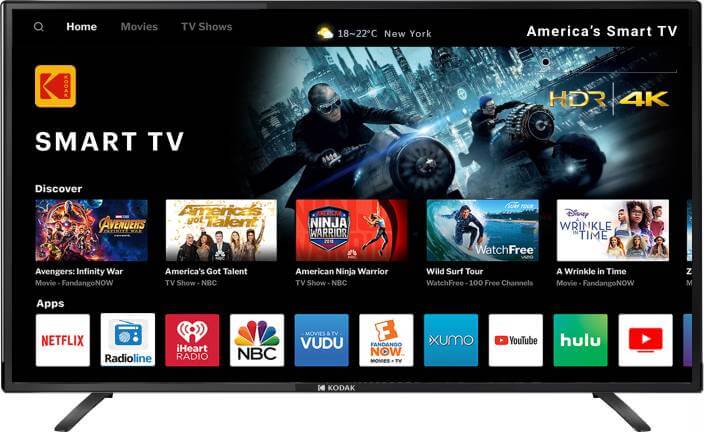Registre su Amazon Fire Stick en un par de sencillos pasos
Para solucionar varios problemas de la PC, recomendamos DriverFix: este software mantendrá sus controladores en funcionamiento, lo que lo mantendrá a salvo de errores comunes de la computadora y fallas de hardware. Verifique todos sus controladores ahora en 3 sencillos pasos:
- Descargue DriverFix (archivo de descarga verificado).
- Haga clic en Iniciar escaneo para encontrar todos los controladores problemáticos.
- Haga clic en Actualizar controladores para obtener nuevas versiones y evitar fallas en el sistema.
- DriverFix ha sido descargado por 503,476 lectores este mes.
El Amazon Fire Stick es un dispositivo increíble cuando te das cuenta de lo que puede hacer.
En esencia, es un dispositivo que se conecta a su televisor y lo convertirá de un televisor tradicional en un televisor inteligente.
Esto significa que ahora puede acceder a varios servicios de transmisión, como Netflix, Hulu o HBO GO. Más aún, ahora también puede instalar aplicaciones en su televisor.
Sin embargo, tiene un poco menos de potencia que la TV Box, probablemente debido al tamaño reducido. Por supuesto, todas estas facilidades solo se pueden lograr si tiene una cuenta de Amazon.
Si ha accedido a esta guía, probablemente se esté preguntando cómo configurar un Amazon Fire Stick desde cero.
Como tal, esta guía paso a paso le mostrará cómo instalar completamente su Amazon Fire Stick de la A a la Z.
¿Cómo registro mi Amazon Fire Stick?
Antes de registrarse per se, debe configurar el dispositivo. Como tal, debes comprobar que tienes todas las herramientas necesarias:
- Un televisor compatible que tenga HD o UHD más un puerto HDMI
- Afortunadamente, la mayoría de las pantallas de televisión actuales tendrán este
- Una conexión inalámbrica a internet
- Una cuenta de Amazon.
- No es necesario ser cliente de Amazon Prime para usar Amazon Fire TV Stick
- Sin embargo, debes tener una cuenta regular de Amazon.
- Si no tiene uno, simplemente puede crear uno en pasos posteriores, cuando configure los dispositivos
- 2 pilas AAA para el control remoto de su TV Stick
Si tiene todo lo necesario, puede proceder a configurar su Amazon Fire Stick.
- Conecte el Amazon Fire Stick a una fuente de alimentación
- Conecte el Fire TV Stick directamente al puerto HDMI en la parte posterior de su televisor
- Encienda el televisor y seleccione el canal correspondiente al puerto en el que insertó el Fire Stick
- Pon las pilas en tu control remoto
- Mantenga presionado el botón INICIO durante 10 segundos para que se empareje con el Fire Stick
- Siga las instrucciones en pantalla para conectar su Fire Stick a su red Wi-Fi
Ahora, para registrar su Fire Stick en su cuenta de Amazon, debe hacer lo siguiente:
- Seleccionar configuración
- Ir a mi cuenta
- Seleccione Registrarse
- Ingrese la información de su cuenta de Amazon cuando se le solicite
Si ordenó el Fire Stick directamente de Amazon, vendrá prerregistrado y el nombre asociado aparecerá en esta pantalla.
Ahora que ha registrado su Fire Stick, está listo para disfrutar de una dimensión completamente nueva de transmisión multimedia.